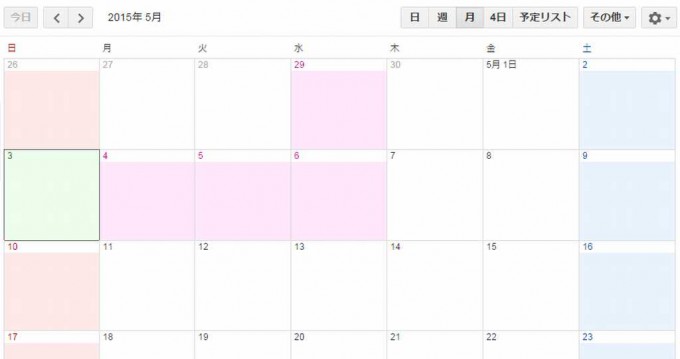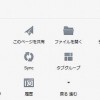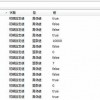Googleカレンダーの背景色ってなんとなく変更したくないですか?
メインで使っているPCとは別のPCで作業中、予定が確認したくなってGoogleカレンダーを開いてみると、なんかやたら真っ白(予定がないからじゃなくて)。
土曜も日曜も真っ白で、連休があるというのにそこももちろん真っ白(予定の話でなく)。
あー、こっちのPCだと土日祝日の色を変更してなかったのか。
そんな出来事が少し前にございましたので、Googleカレンダーの色を曜日や休日で変更するChrome拡張「G-calize」のお話です。
Chrome拡張機能「G-calize」
Googleカレンダーの日付ごとの背景色はデフォルトだとすべて真っ白です。
やっぱり土曜日曜祝日くらいは背景色を変更して、ぱっと見て分かるようにしておきたい。
そんな変更を簡単な設定で実現してくれるのが、「G-calize」というChrome拡張です。
G-calize
https://chrome.google.com/webstore/detail/g-calize/piiljfhidimfponnkjlkecnpjhdijfde
この拡張機能を入れると、Googleカレンダーの今日と曜日ごとの文字色や背景色を自由に変更することができるようになります。
また祝日カレンダーを読み込む事で、祝日の文字色や背景色の変更もすることができます。
インストールするとこんな感じに変わります
まずインストール前のGoogleカレンダーはこんな感じで真っ白。
祝日カレンダーで読み込んだ祝日も予定として表示されるので、予定が増えてくると少し判別しにくくなるかもしれないです。
そこで「G-calize」をChrome ウェブストアからインストールして設定します。
インストール時の権限確認はこんな感じ。
インストールすると、こんな感じで「今日」と「土日」の背景色が変更されて分かりやすくなりました。
Googleカレンダーを開いた時のアドレスバーの右端には「G-calize」のアイコンが表示されていて、これをクリックすれば設定画面が開きます。
Chromeの設定から拡張機能を開いて、「G-calize」の「オプション」を開いた場合も同様です。
文字色と背景色は曜日ごとにそれぞれ変更することができ、「今日」の色変更の有効・無効はスイッチで切り替えることができます。
祝日の変更は、プルダウンからカレンダーを選択するか、カレンダーIDを指定して読み込みます。
色の設定は曜日の場合と同様に自由に変更でき、「今日」の設定のように有効・無効の切り替えも簡単です。
今回はプルダウンから「日本の祝日」を選んでいます。
カレンダーを読み込むと、その下に読み込んだカレンダーの情報が表示されます。
あとは保存すれば、設定は完了。
祝日の背景色も変わって、休日がぱっと見で分かりやすくなりました。
色設定には優先度があって、「今日」>「祝日」>「曜日ごと」になっています。
なので、「今日」が有効だと上の画像のように「今日」の色になり、無効にすれば「祝日」の色が表示されます。
これだけでずいぶん見やすさが変わるものです
こんな感じで背景色を変更すると、カレンダーの視認性が格段によくなります。
特に祝日に関しては、祝日カレンダーを表示するだけだと他の予定に埋もれてしまうこともあって、個人的に見落としがち。
やっぱりカレンダーは普段から使うものだから、なるべく使いやすいようにしておきたいですね。